Stifinder
i Vinduer, den primære måde at interagere med filer og mapper er gennem Stifinder ansøgning. (I ældre versioner af vinduer, kan dette kaldes vinduer Stifinder. I Mac ‘ er ville det tilsvarende være Finder.)
der er et par måder at åbne Filudforsker på. Genvejen Vind + E åbner Stifinder. Det kan også åbnes ved at klikke på startknappen og skrive “Stifinder” eller ved at højreklikke på en mappe og vælge Åbn. Som standard er Stifinder fastgjort til proceslinjen (se nedenfor), og den kan åbnes derfra.

Åbn Start-menuen og skriv “Stifinder.” |
Find Stifinder fastgjort til proceslinjen. |

Højreklik på en mappe, og vælg Åbn. |
nogle mapper findes allerede i Stifinder, f.eks. (Dokumenter kan kaldes “Mine dokumenter” i ældre versioner af vinduer). Du kan oprette flere mapper eller mapper i mapper for at give mulighed for bedre organisering.
hvis du vil oprette en mappe, skal du højreklikke og derefter vælge Ny>mappe.
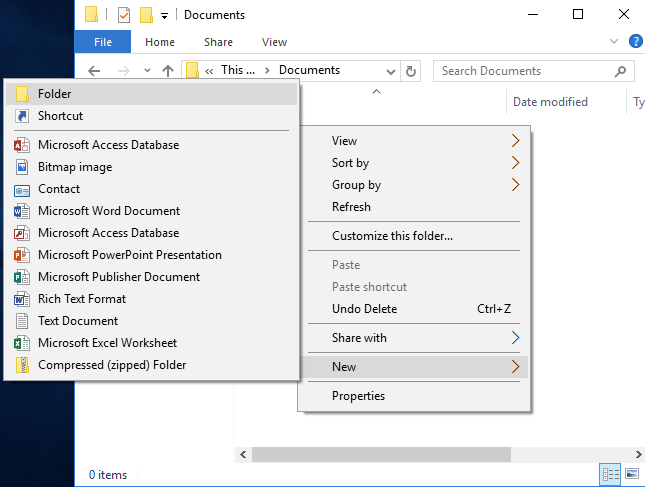
Højreklik i Stifinder, og vælg derefter Ny>mappe.
i Vinduer 7 er der en ny mappeknap nær toppen af vinduet. I Vinduer 10 kan du også klikke på fanen Hjem og derefter på knappen Ny mappe.

Vinduer 7 Ny mappe knap |

vinduer 10 ny mappe knap |
omdøbning af filer
hvis du vil omdøbe en fil eller mappe, skal du højreklikke på filen eller mappen og derefter vælge Omdøb.

du kan også klikke på navnet på filen eller mappen en gang, vente et sekund og derefter klikke på navnet på filen eller mappen igen.
bemærk, at en fil i vinduer ikke kan indeholde nogen af følgende tegn: \ / : * ? " < > |. Dette skyldes, at disse tegn har særlig betydning i vinduer. (For eksempel \ er inkluderet i filstier.) Hvis vinduer støder på en fil eller mappe med disse symboler, kan det potentielt forkert læse filen eller mappenavnet og forårsage problemer. Som en sikkerhedsforanstaltning, vil vinduer ikke lade dig gemme filer eller mapper med disse tegn, så du skal ikke bekymre dig om at gemme en fil med disse tegn i navnet ved en fejltagelse.
Mac ‘ er er mindre strenge om, hvilke tegn der kan medtages i en fil eller mappes navn; kun kolon (:) kan ikke bruges. Det er dog en god praksis at undgå at bruge de vinduer-forbudte tegn i filnavne, fordi filnavnet automatisk ændres, når det flyttes til en Vinduer computer.